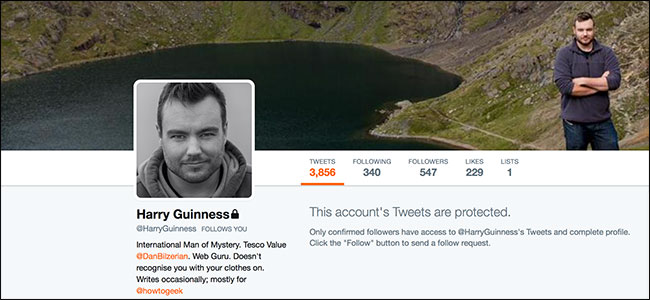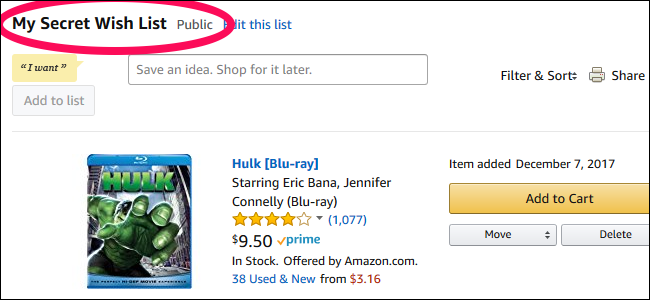يتيح لك Windows ضبط كل شبكة تتصل بهاإما شبكة "خاصة" أو "عامة". عندما تتصل بشبكة في المرة الأولى ، يسأل Windows 10 ما إذا كنت تريد أن يكون الكمبيوتر الخاص بك قابلاً للاكتشاف أو لا بواسطة أجهزة الكمبيوتر الأخرى.
هذا الخيار يساعد Windows على فهم نوعالشبكة التي تتصل بها حتى تتمكن من تحديد الإعدادات الصحيحة. على سبيل المثال ، سوف يتصرف Windows بشكل أكثر تحفظًا على الشبكات العامة من سلوكه في شبكتك المنزلية ، مما يعزز أمانك.
العام مقابل الخاص
ذات صلة: ما الفرق بين الشبكات الخاصة والعامة في Windows؟
يمكنك تخصيص كيفية تعامل Windows مع الشبكات الخاصة والعامة ، ولكن فيما يلي كيفية عمله افتراضيًا.
على الشبكات الخاصة ، يقوم Windows بتمكين الشبكةميزات الاكتشاف. تستطيع الأجهزة الأخرى رؤية كمبيوتر Windows الخاص بك على الشبكة ، مما يسمح بمشاركة الملفات بسهولة والميزات الأخرى المتصلة بالشبكة. سيستخدم Windows أيضًا ميزة Homegroup لمشاركة الملفات والوسائط بين أجهزة الكمبيوتر لديك.
على الشبكات العامة - مثل تلك الموجودة في المقاهي - أنتلا تريد أن يرى الآخرون جهاز الكمبيوتر الخاص بك ، أو تشارك ملفاتك معهم. لذلك يقوم Windows بإيقاف تشغيل ميزات الاكتشاف هذه. لن تظهر للأجهزة الأخرى على الشبكة ولن تحاول اكتشافها. حتى إذا قمت بإعداد مجموعة مشاركة منزلية على جهاز الكمبيوتر الخاص بك ، فلن يتم تمكينها على شبكة عامة.
إنه بسيط حقًا. يفترض Windows أن شبكاتك الخاصة - مثل شبكات منزلك أو عملك - هي شبكات موثوق بها مليئة بالأجهزة الأخرى التي قد ترغب في الاتصال بها. يفترض Windows أن الشبكات العامة مليئة بأجهزة أشخاص آخرين لا ترغب في الاتصال بهم ، لذلك يستخدم إعدادات مختلفة.
كيفية تبديل شبكة من عام إلى خاص أو خاص إلى عام
عادة ما تتخذ هذا القرار في المرة الأولىقمت بالاتصال بشبكة. سيسألك Windows عما إذا كنت تريد اكتشاف الكمبيوتر الخاص بك على تلك الشبكة. إذا قمت بتحديد "نعم" ، يقوم Windows بتعيين الشبكة على أنها "خاصة". إذا قمت بتحديد لا ، يقوم Windows بتعيين الشبكة على أنها عامة. يمكنك معرفة ما إذا كانت الشبكة خاصة أو عامة من إطار "مركز الشبكة والمشاركة" في "لوحة التحكم".
في نظام التشغيل Windows 7 ، يمكنك النقر فوق الرابط الموجود أدناهاسم الشبكة هنا وتعيين الشبكة على "الشبكة المنزلية" أو "شبكة العمل" أو "الشبكة العامة". الشبكة المنزلية هي شبكة خاصة ، في حين أن شبكة العمل تشبه شبكة خاصة حيث يتم تمكين الاكتشاف ولكن مشاركة مجموعة المشاركة المنزلية هو ليس كذلك.

لتبديل شبكة ما إلى عام أو خاص على Windows 10 ، ستحتاج إلى استخدام تطبيق الإعدادات.
إذا كنت تستخدم اتصال Wi-Fi ، فقم أولاً بالاتصاللشبكة Wi-Fi التي تريد تغييرها. شغّل تطبيق الإعدادات ، وحدد "الشبكة والإنترنت" ، وحدد "شبكة Wi-Fi" ، وقم بالتمرير لأسفل ، وانقر على "خيارات متقدمة".
إذا كنت تستخدم اتصال Ethernet سلكي ، فاتصل بهذه الشبكة. قم بتشغيل تطبيق "الإعدادات" ، وحدد "الشبكة والإنترنت" ، وحدد "Ethernet" ، وانقر فوق اسم اتصال Ethernet الخاص بك.

سترى بعض الخيارات لأي من شبكات Wi-Fi أوشبكة Ethernet التي تتصل بها حاليًا. يتحكم خيار "جعل هذا الكمبيوتر قابلاً للاكتشاف" فيما إذا كانت الشبكة عامة أم خاصة. اضبطه على "تشغيل" وسيعامل Windows الشبكة باعتبارها شبكة خاصة. اضبطه على "Off" ، وسوف يتعامل Windows مع الشبكة كشبكة عامة.
انها مربكة بعض الشيء لأن لوحة التحكملا يزال يشير إلى الشبكات "العامة" و "الخاصة" ، في حين يشير تطبيق الإعدادات فقط إلى ما إذا كان الكمبيوتر "قابلاً للاكتشاف". ومع ذلك ، فهذه هي نفس الإعدادات - إنها فقط مصاغة ومكشوفة بطريقة مختلفة. يؤدي تبديل رمز التبديل هذا في تطبيق الإعدادات إلى تبديل شبكة بين العامة والخاصة في لوحة التحكم.
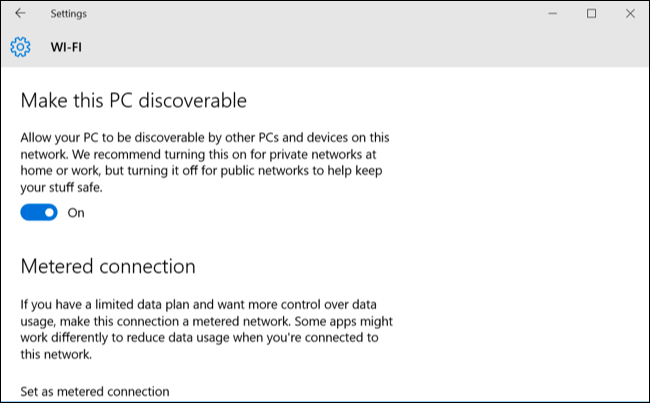
كيفية تخصيص إعدادات جدار الحماية والاكتشاف
من الواضح أن Windows 10 يحاول تبسيط الأشياءعن طريق حذف أي خيارات أخرى من تطبيق الإعدادات والرجوع فقط إلى ما إذا كانت الشبكة "قابلة للاكتشاف" أم لا. ومع ذلك ، لا يزال هناك مجموعة متنوعة من الخيارات في لوحة التحكم التي تسري بشكل مختلف على الشبكات العامة والخاصة.
لضبط إعدادات الاكتشاف ، افتح عنصر التحكملوحة ، حدد "عرض حالة الشبكة ومهامها" ضمن الشبكة والإنترنت ، وانقر فوق "تغيير إعدادات المشاركة المتقدمة". من هنا ، يمكنك التحكم في اكتشاف الشبكة ومشاركة الملفات وإعدادات مجموعة المشاركة المنزلية للشبكات العامة والخاصة. يمكنك حتى تمكين الاكتشاف على الشبكات العامة ، إذا أردت القيام بذلك لسبب ما. أو ، يمكنك تعطيل الاكتشاف على الشبكات الخاصة. افتراضيًا ، يتم تعطيل "مشاركة الملفات والطابعات" لنظام Windows الأقدم على كلا النوعين من الشبكات ، ولكن يمكنك تمكينه على أي منهما أو كليهما.

ذات صلة: ما الفرق بين الشبكات الخاصة والعامة في Windows؟
يحتوي جدار حماية Windows أيضًا على إعدادات مختلفةللشبكات الخاصة والعامة. في لوحة التحكم ، يمكنك النقر فوق "النظام والأمان" ثم النقر فوق "جدار حماية Windows" لتكوين خيارات جدار الحماية المضمّن. على سبيل المثال ، يمكن أن تجعل Windows يقوم بتعطيل جدار الحماية على الشبكات الخاصة ولكن مع تمكينه على الشبكات العامة ، إذا أردت ذلك - لكننا بالتأكيد لا نوصي بهذا. يمكنك أيضًا النقر فوق "السماح لتطبيق أو ميزة من خلال جدار حماية Windows" وستكون قادرًا على ضبط قواعد جدار الحماية لتتصرف بشكل مختلف على الشبكات العامة أو الخاصة.

تعيين شبكات يمكن للجمهور الوصول إليها للجمهور وتلك في منزلك أو في مكان العمل الخاص. إذا لم تكن متأكدًا من - على سبيل المثال ، إذا كنت في منزل أحد الأصدقاء - فيمكنك دائمًا تعيين الشبكة على الجمهور. لن تحتاج إلى تعيين شبكة خاصة إلا إذا كنت تخطط لاستخدام ميزات اكتشاف الشبكة ومشاركة الملفات.